Πώς να συμπιέσετε αρχεία βίντεο OGV σε Windows και Mac
Μερικές φορές, θέλετε να μοιραστείτε ένα βίντεο σε ένα αρχείο OGV με τους φίλους σας. Ωστόσο, η μορφή περιέχει μεγάλο αριθμό δεδομένων και ενδέχεται να προκαλέσει αποτυχία μεταφοράς όταν προσπαθείτε να τα στείλετε μέσω email. Έτσι, πρέπει να το κάνετε συμπιέστε το αρχείο OGV και μειώστε το μέγεθός του για να το στείλετε με επιτυχία. Αυτό το άρθρο σάς παρουσιάζει 2 επαληθευμένες μεθόδους για τη συμπίεση αρχείων OGV σε συστήματα Windows και Mac.


Μέρος 1. Πώς να συμπιέσετε τα αρχεία OGV σε μικρότερα
Για να συμπιέσετε το OGV, χρειάζεστε έναν επαγγελματικό συμπιεστή βίντεο τρίτου μέρους. Βίντμορ Μετατροπέας βίντεο μπορεί να ικανοποιήσει τη ζήτησή σας καλά. Η καλά σχεδιασμένη διεπαφή μπορεί να σας καθοδηγήσει για να ολοκληρώσετε τη διαδικασία εύκολα.
- Συμπίεση αρχείων OGV με τη λειτουργία συμπιεστή εργαλειοθήκης με ένα κλικ.
- Γρήγορη ταχύτητα και απώλεια ποιότητας συμπίεσης.
- Διάφορες δυνατότητες επεξεργασίας για την αναβάθμιση των αρχείων OGV σας.
- Προσαρμόστε τις λεπτομέρειες των αρχείων OGV όπως ανάλυση, ρυθμός καρέ και κομμάτια ήχου.

Βήμα 1. Πραγματοποιήστε λήψη και εκκίνηση του Vidmore Video Converter. μεταβείτε στο Εργαλειοθήκη διεπαφή και επιλέξτε το Συμπιεστής βίντεο χαρακτηριστικό. Για να προσθέσετε αρχεία OGV, πρέπει να κάνετε κλικ στο + στο μέσο της διεπαφής. Στη συνέχεια, επιλέξτε το αρχείο εισαγωγής στο παράθυρο αναζήτησης.

Βήμα 2. Μετά την προσθήκη αρχείων, θα εμφανιστεί το παράθυρο παραμέτρων. Μπορείτε να μειώσετε το μέγεθος του αρχείου ρυθμίζοντας τη συμπιεσιμότητα. Απλώς σύρετε την τελεία στη δεξιά πλευρά και το μέγεθος θα αλλάξει. Μπορείτε επίσης να προσαρμόσετε τη μορφή, την ανάλυση και το ρυθμό bit στη διεπαφή. Για συμβατότητα με περισσότερες πλατφόρμες και προγράμματα αναπαραγωγής, μπορείτε να επιλέξετε την εξαγωγή μορφής MP4.

Βήμα 3. Κάντε κλικ στο Συμπιέζω κουμπί στο κάτω μέρος για να ξεκινήσει η συμπίεση. Η συμπίεση διαρκεί λίγα λεπτά. Όταν ολοκληρωθεί η διαδικασία, μπορείτε να βρείτε το αρχείο στον προεπιλεγμένο φάκελο.
Παρόλο που το Vidmore Video Converter είναι ένα ευέλικτο εργαλείο για τη συμπίεση αρχείων OGV και άλλων αρχείων βίντεο όπως MP4, WMV, MKV, VOB, κ.λπ. Μπορείτε να το κατεβάσετε και να το εγκαταστήσετε στον υπολογιστή σας για να το χρησιμοποιήσετε.
Μέρος 2. Πώς να συμπιέσετε τα αρχεία OGV χρησιμοποιώντας τον ηλεκτρονικό συμπιεστή βίντεο
Υπάρχει ένας δωρεάν τρόπος για να μπορείτε να συμπιέζετε αρχεία OGV στο διαδίκτυο - Vidmore Δωρεάν διαδικτυακός συμπιεστής βίντεο. Σας παρέχει online συμπίεση υψηλής ταχύτητας, ώστε να μπορείτε να ολοκληρώσετε τη συμπίεση εύκολα και γρήγορα.
- Υποστήριξη συμπίεσης και μετατροπής αρχείων βίντεο OGV σε άλλες μορφές.
- Προσαρμόστε τα αρχεία OGV για να λάβετε τα μικρότερα αρχεία.
- Η μαζική συμπίεση σάς επιτρέπει να συρρικνώνετε ταυτόχρονα πολλά αρχεία OGV.
Βήμα 1. Επισκεφθείτε τον ιστότοπο του Free Online Video Compressor. Κάντε κλικ στο Συμπίεση τώρα κουμπί, τότε μπορείτε να εισαγάγετε αρχεία OGV στο παράθυρο αναζήτησης.

Βήμα 2. Μπορείτε να ρυθμίσετε τη συμπιεσιμότητα για να μειώσετε το μέγεθος των αρχείων OGV. Απλώς σύρετε την τελεία και μπορείτε να δείτε την αλλαγή του μεγέθους του αρχείου. Μπορείτε επίσης να αλλάξετε τη μορφή, την ανάλυση και το ρυθμό bit.
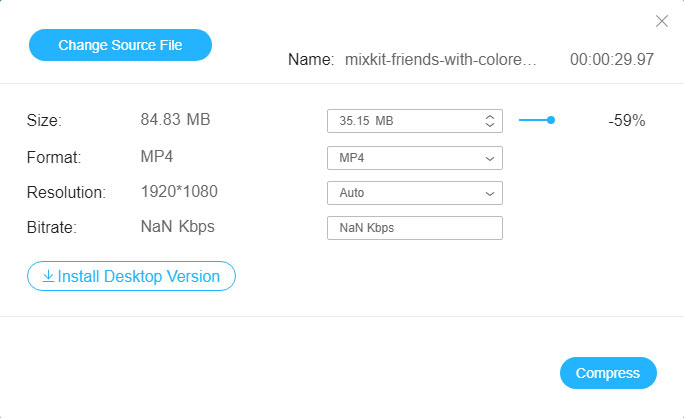
Βήμα 3. Για να ξεκινήσετε τη συμπίεση, πρέπει να κάνετε κλικ στο Συμπιέζω κουμπί. Στη συνέχεια, μπορείτε να βρείτε τα αρχεία εξαγωγής στον προεπιλεγμένο φάκελο στον υπολογιστή σας.
Μέρος 3. Επιπλέον γνώση σχετικά με το OGV
Το αρχείο OGV είναι μια μορφή κοντέινερ για την αποθήκευση δεδομένων πολυμέσων που αναπτύχθηκαν από το Xiph.Org. Το Xiph.Org παρέχει ένα πακέτο codec DirectShow. Επιτρέπει στους προγραμματιστές λογισμικού να υποστηρίζουν αρχεία OGV σε εφαρμογές ανοιχτού κώδικα και σε εμπορικές εφαρμογές. Η ροή βίντεο που περιέχει μπορεί να έχει διάφορα είδη κωδικοποιητών όπως Theora, Dirac ή Daala. Τα αρχεία OGV χρησιμοποιούνται άγρια για την αναπαραγωγή περιεχομένου βίντεο ιστοσελίδας χρησιμοποιώντας το HTML5
Μέρος 4. Συχνές ερωτήσεις για τη συμπίεση βίντεο OGV
1. Πώς μπορώ να συμπιέσω και να μετατρέψω αρχεία MP4 σε OGV;
Μπορείτε να χρησιμοποιήσετε το Vidmore Video Converter και το Free Online Video Compressor για να μετατρέψετε διάφορες μορφές σε OGV. Απλώς επιλέξτε τη μορφή MP4 για εξαγωγή στη διεπαφή και θα λάβετε τα αρχεία MP4 μετά τη συμπίεση.
2. Πώς να παίξετε ένα αρχείο OGV;
Υπάρχουν ορισμένα προγράμματα που μπορείτε να χρησιμοποιήσετε για να ανοίξετε αρχεία OGV, όπως το προφίλ βίντεο Ogg Vorbis και το αρχείο βίντεο Theora Ogg Transport Stream. Μπορείτε επίσης να χρησιμοποιήσετε συσκευές αναπαραγωγής πολυμέσων όπως το VLC για να ανοίξετε αρχεία OGV στην επιφάνεια εργασίας και στις φορητές συσκευές.
3. Μπορώ να βελτιστοποιήσω τα αρχεία OGV;
Ναι μπορείς. Μπορείτε να αναβαθμίσετε την ποιότητα του βίντεο OGV με εναλλασσόμενες δυνατότητες ανάλυσης και επεξεργασίας στο Vidmore Video Converter
συμπέρασμα
Αυτό το άρθρο σάς παρέχει 2 επαληθευμένους τρόπους συμπιέστε αρχεία OGV. Μπορείτε να συμπιέσετε με το Vidmore Video Converter. Οι ευέλικτες λειτουργίες του σάς επιτρέπουν να βελτιστοποιήσετε τα αρχεία βίντεο OGV. Μπορείτε επίσης να χρησιμοποιήσετε το Vidmore Free Online Video Compressor για συμπίεση στο διαδίκτυο δωρεάν. Επισκεφθείτε τους ιστότοπους και προσπαθήστε να συμπιέσετε το OGV με αυτά τα εργαλεία. Μπορείτε να λύσετε τέλεια το πρόβλημά σας μαζί τους.
Συμβουλές βίντεο
-
Συμπίεση βίντεο
-
Βίντεο
-
Συγχώνευση βίντεο


